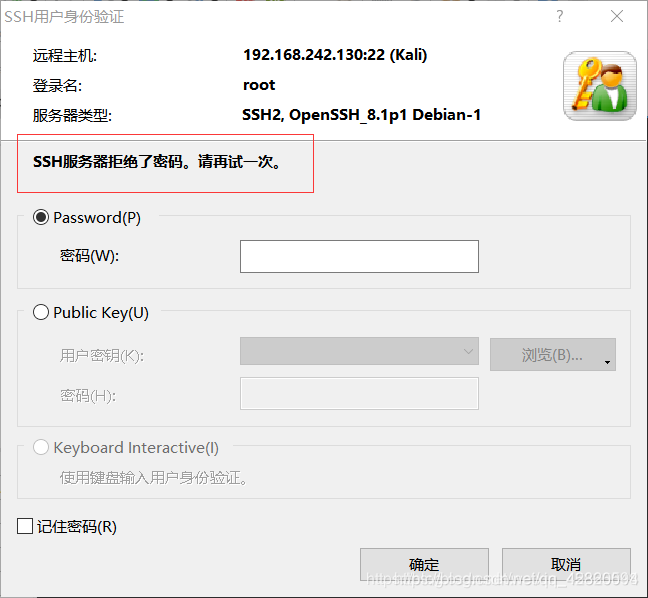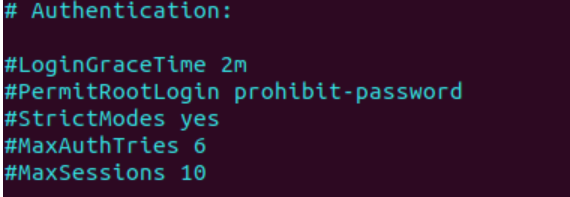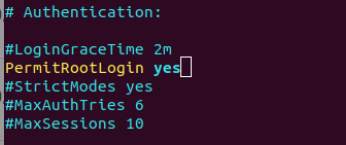系统版本:Ubuntu 18.04 树莓派4B版 64位
其实通过SSH登录Linux家族的系统方法步骤就和下面基本相同,都需要设置一下Linux系统的SSH服务,下面的方法其实就是我在用SSH登录虚拟机上的Kali Linux的时候学来的。
Xshell登录树莓派
网络准备
因为是网络登录,所以首先保证树莓派和笔记本在同一个子网下或者不是一个网段但是可以路由到也行。有下面的情况:
- 笔记本和树莓派都连接同一个无线路由器,可以是网线或者WIFI。这是最常见的。
- 树莓派通过网线直接连接笔记本。笔记本开不开网络共享无所谓。
查询树莓派IP
这里是通过网线直接将树莓派连接到笔记本的。ifconfig查询树莓派IP。为192.168.137.10。
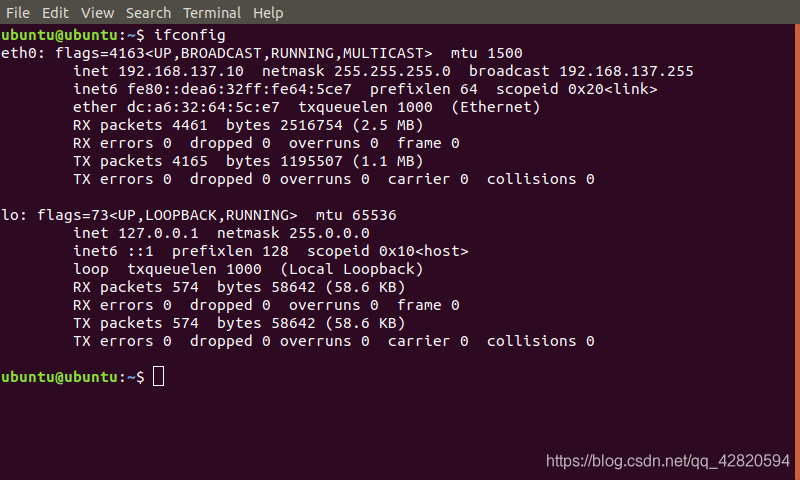
设置启动Ubuntu的SSH服务及其权限
其实Linux家族的系统基本上都是这样的,我一开始就比较喜欢Ubuntu所以没用过树莓派官方的系统,但是这个不止是树莓派啦,学会一个其实在其他地方也能用上。Kali Linux,Ubuntu MATE是默认关闭SSH的。Ubuntu 18.04的 SSH服务是默认开启的,并且允许远程,可以直接登录,根据上面的信息:
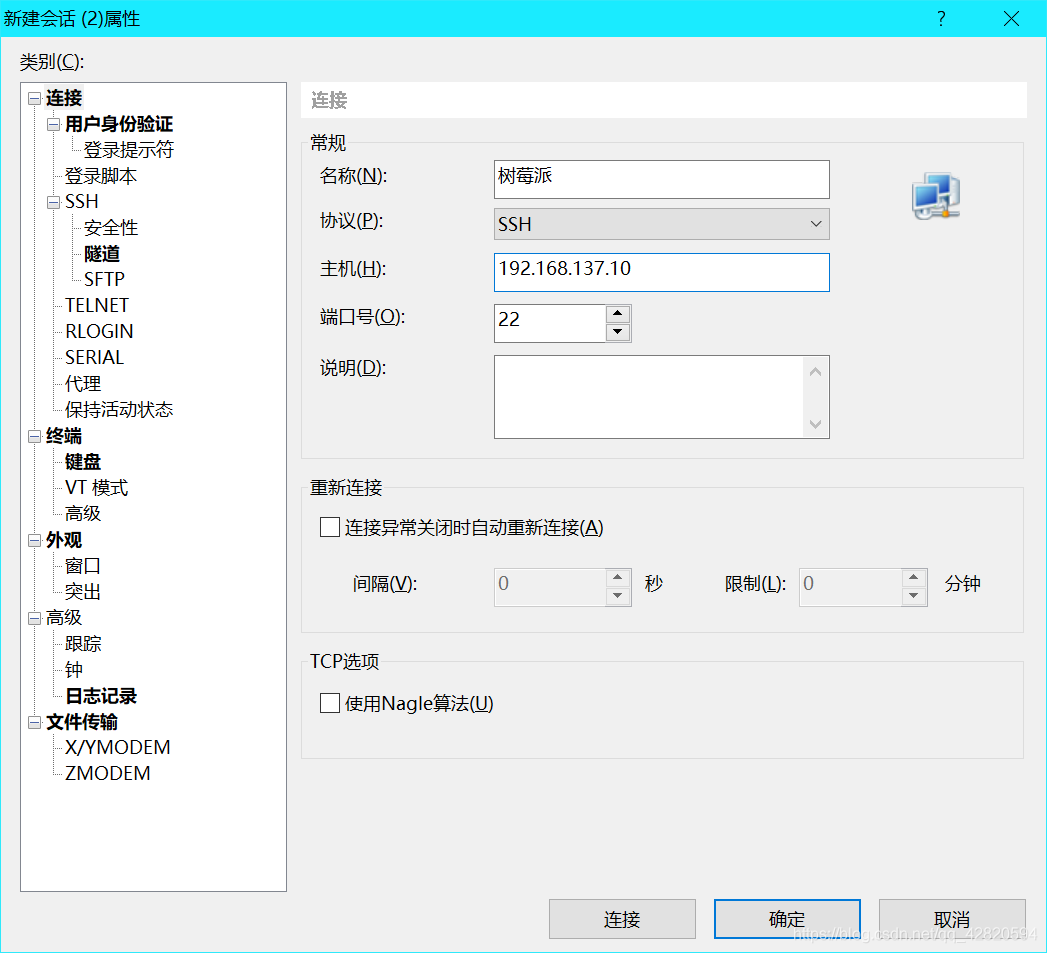
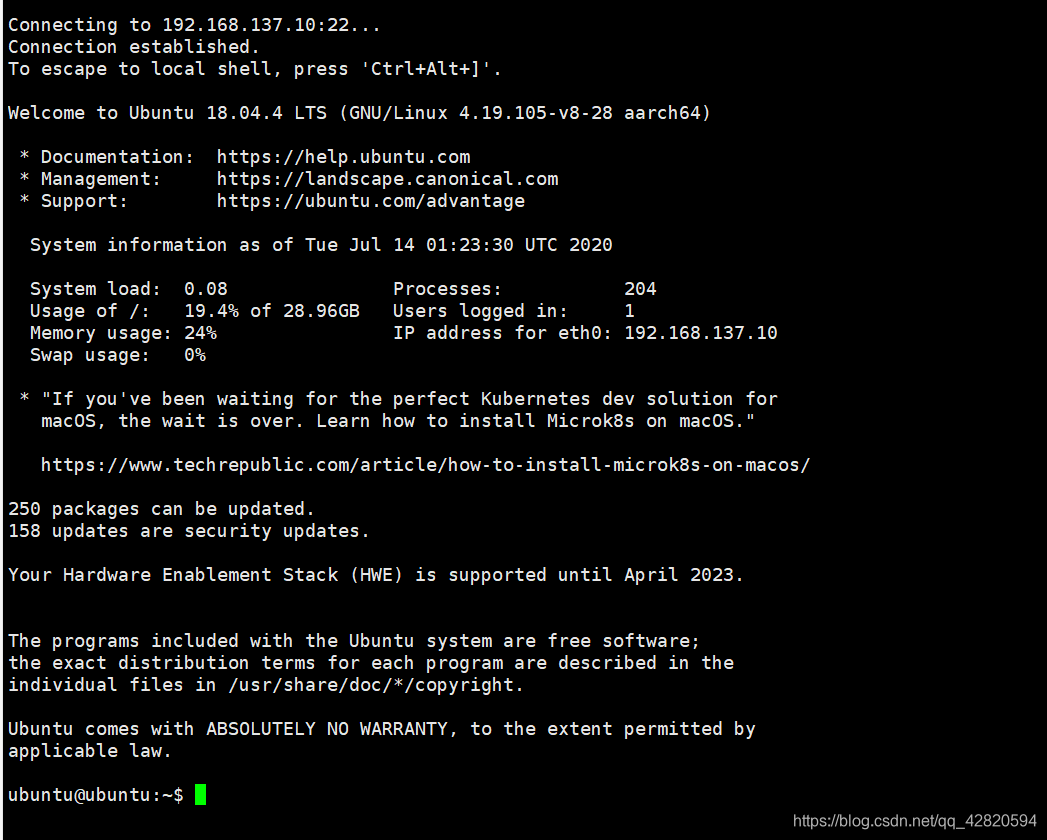
如果没有开起就按下面的步骤
- 首先开启Ubuntu的SSH服务,有的Linux家族的系统会默认关闭,比如Kali Linux。Ubuntu是默认开着的,不过你也可以看看开没开:
#开启SSH服务
sudo service ssh start
#停止SSH服务
sudo service ssh stop
#重启SSH服务
sudo service ssh restart
#查看SSH服务状态
sudo service ssh status
如果甚至没有安装SSH服务:
Ubuntu Mate默认不开启SSH,应先安装SSH服务并开启SSH服务
#安装指令
sudo apt-get install openssh-server
#开启服务
sudo /etc/init.d/ssh start
#测试指令
ssh localhost
#如果提示
#ssh:connect to host localhost port 22:Connect refused
#说明还没有安装SSH,如果提示输入密码说明安装成功
安装之后要设置开机自动启动,首先输入sudo nano /etc/rc.local打开rc.local文件,在exit 0语句前加入/etc/init.d/ssh start后按Ctrl+X按提示按Y后再按Enter键进行保存,重启树莓派后就可以进行远程连接了。
查看SSH服务状态
白点是关闭状态
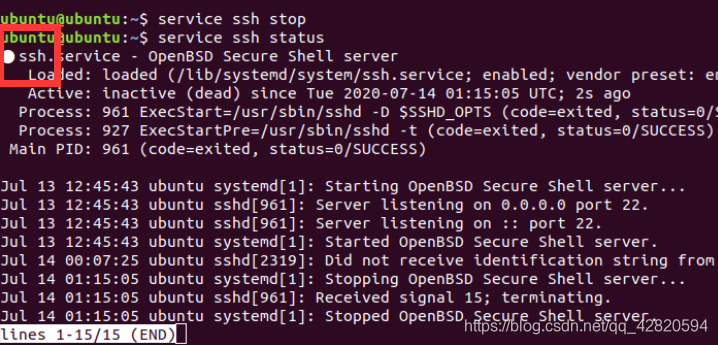
绿色是开启状态
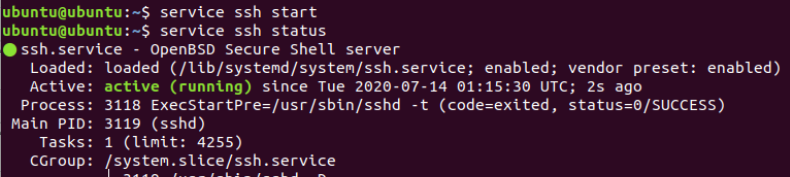
没有开启SSH服务是Xshell连接会这样
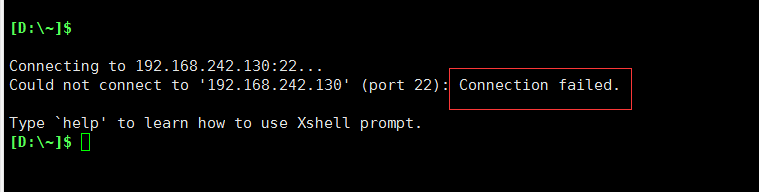
2. 如果Xshell连接Linux的系统ssh服务被拒绝,原因是超级管理员root不允许被远程(kali默认超级管理员root不被远程,属于一种对root的保护)那么此时输入命令vi /etc/ssh/sshd_config,找到#PermitRootLogin without-password 把“#”删除,并将“without-password”替换为“yes”,保存退出。但是我的Ubuntu没有开启也可以,但是Kali Linux就必须,不知道为什么。